Contar valores distintos en una tabla dinámica de Excel 2013
Esta publicación demuestra cómo contar el número de valores distintos (únicos) en una tabla dinámica de Excel 2013. Antes de Excel 2013, esta capacidad no estaba integrada en la función Tabla dinámica. Para las versiones de Excel anteriores a 2013, hay una variedad de soluciones diferentes disponibles, algunas usan código VBA, otras usan fórmulas auxiliares y algunas usan funciones como CONTAR.SI, CONTAR.SI y SUMAPRODUCTO. La buena noticia es que, a partir de Excel 2013, esta capacidad está integrada en la función estándar de tabla dinámica. Esta publicación demuestra cómo realizar un recuento distinto con una tabla dinámica de Excel 2013.
Objetivo
Primero, revisemos nuestro objetivo. Tenemos algunas transacciones de ventas con columnas de región, artículo y monto, como se muestra a continuación.
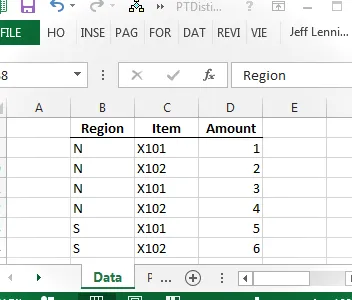
Nuestro objetivo es crear una tabla dinámica que cuente el número de combinaciones únicas de región/elemento. Por ejemplo, queremos que la tabla dinámica muestre que para la región N, el recuento de elementos únicos es 2.
Limitación de la tabla dinámica tradicional
Con Excel 2010 y versiones anteriores, lo mejor que podemos hacer es contar el número de transacciones (filas) con cualquier combinación determinada de región/artículo. Esto se ilustra en la captura de pantalla siguiente.
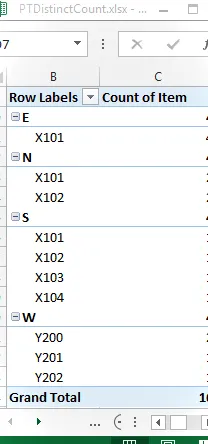
El recuento ilustrado arriba no es lo que queremos. No queremos contar el número de transacciones/filas, queremos contar el número único o distinto de combinaciones de región/artículo. Queremos una tabla dinámica que informe 1 para E, ya que hay una combinación única de región/elemento para E (X101). Esperamos 2 para N, ya que hay dos elementos para N (X101, X102). Esperamos 4 para S, ya que hay cuatro elementos (X101, X102, X103, X104). Esperamos 3 para W (Y200, Y201, Y202).
Tabla dinámica de recuento distinto de Excel 2013
Para obtener un recuento distinto en una tabla dinámica de Excel 2013, esto es lo que hacemos. Seleccionamos cualquier celda en la fuente de datos, como de costumbre, y luego hacemos clic en Insertar Tabla dinámica, como de costumbre. Sin embargo, necesitamos agregar esta fuente de datos al modelo de datos. Esto se realiza fácilmente marcando la casilla de verificación correspondiente en el cuadro de diálogo Crear tabla dinámica, como se ve a continuación. Tenga en cuenta que esta casilla de verificación “Agregar estos datos al modelo de datos” es una nueva opción en Excel 2013.

A continuación, creamos la tabla dinámica como lo haríamos normalmente insertando los campos de región y elemento en el área Filas. A continuación, insertamos el campo del elemento en el área Valores. Ahora bien, esta es la parte buena. Abrimos el cuadro de diálogo Configuración del campo de valores para el campo del elemento que colocamos en el área de Valores y miramos… ¡una opción completamente nueva! La opción Recuento distinto en el campo Resumir valor por cuadro de lista, como se muestra a continuación, es nueva en Excel 2013.
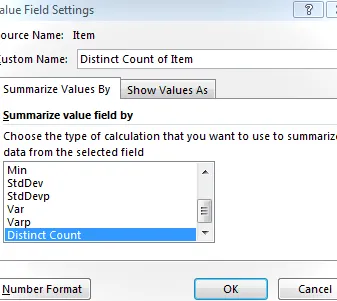
Al hacer clic en Aceptar, se obtiene la gloriosa tabla dinámica que se muestra a continuación.
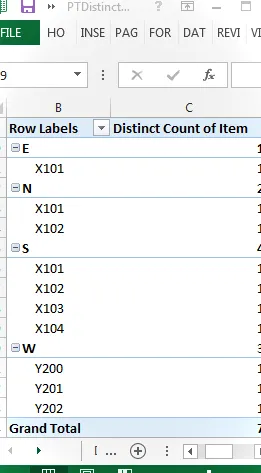
Como puede ver, todos nuestros recuentos deseados están aquí, E es 1, N es 2, S es 4 y W es 3.
Si no es importante ver las etiquetas de los elementos, podemos eliminar el campo del elemento del área Filas u ocultar el detalle; de cualquier manera está bien. Esto dará como resultado la siguiente tabla dinámica.
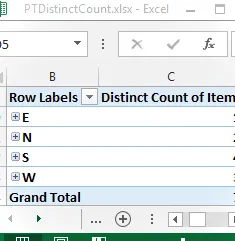
Esta es una gran mejora nueva de la tabla dinámica implementada en Excel 2013. ¡Gracias Microsoft!
Archivo de Excel utilizado en las capturas de pantalla anteriores: PTDistinctCount

Deja una respuesta